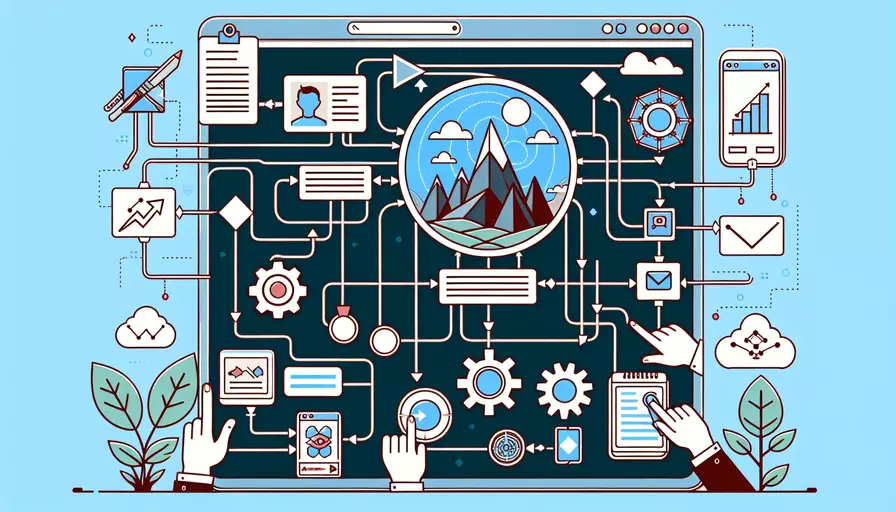
在Vue中设置初始页面的方法有多种,1、使用路由(Vue Router)来指定初始页面,2、通过修改main.js文件中的初始化逻辑,3、在单页面应用中设置默认组件。接下来我们将详细介绍这些方法,并提供示例代码和背景信息,以帮助你更好地理解和应用这些方法。
一、使用路由(Vue Router)来指定初始页面
使用Vue Router是设置初始页面的最常见和推荐的方法。Vue Router是Vue.js的官方路由管理器,它能够让你轻松地定义和管理应用中的多个页面和路由。
-
安装Vue Router:
npm install vue-router -
创建路由配置:
在你的项目中创建一个
router/index.js文件,并定义路由配置。import Vue from 'vue';import Router from 'vue-router';
import Home from '@/components/Home.vue';
import About from '@/components/About.vue';
Vue.use(Router);
export default new Router({
mode: 'history',
routes: [
{
path: '/',
name: 'Home',
component: Home
},
{
path: '/about',
name: 'About',
component: About
}
]
});
-
在main.js中使用路由:
在
main.js文件中导入并使用路由配置。import Vue from 'vue';import App from './App.vue';
import router from './router';
new Vue({
router,
render: h => h(App)
}).$mount('#app');
通过这种方式,当你访问应用的根路径/时,Vue Router会自动将其重定向到你指定的初始页面(在这个例子中是Home组件)。
二、通过修改`main.js`文件中的初始化逻辑
如果你不想使用Vue Router,你也可以通过直接修改main.js文件中的初始化逻辑来设置初始页面。这种方法通常用于较为简单的应用或特定需求场景。
- 直接渲染初始组件:
在
main.js中直接导入和渲染你希望作为初始页面的组件。import Vue from 'vue';import App from './App.vue';
import Home from '@/components/Home.vue';
new Vue({
render: h => h(Home)
}).$mount('#app');
这种方法虽然简洁,但缺乏灵活性,不适用于复杂的多页面应用。
三、在单页面应用中设置默认组件
在单页面应用(SPA)中,你可以通过在根组件中定义一个默认的子组件来设置初始页面。
- 修改App.vue文件:
在
App.vue文件中,使用条件渲染或动态组件来设置默认显示的组件。<template><div id="app">
<component :is="defaultComponent"></component>
</div>
</template>
<script>
import Home from '@/components/Home.vue';
export default {
data() {
return {
defaultComponent: 'Home'
};
},
components: {
Home
}
};
</script>
这种方法适用于需要根据某些条件动态设置初始页面的场景。
四、总结与建议
通过以上几种方法,你可以根据具体的需求和应用复杂度来选择合适的方式设置初始页面。总结如下:
- 使用Vue Router: 推荐用于大多数Vue项目,特别是需要管理多个页面和路由的应用。
- 直接修改
main.js文件: 适用于简单应用或特定需求场景。 - 设置默认组件: 适用于需要动态设置初始页面的单页面应用。
建议在实际项目中优先考虑使用Vue Router来管理和设置初始页面,因为它提供了更高的灵活性和可维护性。如果你的项目较为简单或有特殊需求,可以考虑其他方法。希望这些信息能够帮助你更好地理解和应用Vue中的初始页面设置。
相关问答FAQs:
1. 在Vue Router中设置初始页面
Vue Router是Vue.js的官方路由管理器,它允许你在Vue应用程序中创建多个页面和路由之间的导航。在Vue Router中设置初始页面可以通过配置路由的routes选项来实现。
首先,在你的Vue项目中安装Vue Router:
npm install vue-router
然后,在你的Vue应用程序的入口文件(通常是main.js)中导入Vue Router并配置路由:
import Vue from 'vue'
import VueRouter from 'vue-router'
// 导入你的组件
import Home from './components/Home.vue'
import About from './components/About.vue'
Vue.use(VueRouter)
const router = new VueRouter({
routes: [
{
path: '/',
component: Home
},
{
path: '/about',
component: About
}
]
})
new Vue({
router,
render: h => h(App)
}).$mount('#app')
在上面的示例中,我们通过配置路由的routes选项设置了两个页面:Home和About。path表示页面的URL路径,component表示页面对应的组件。
通过将path设置为'/',我们将Home组件设置为初始页面。这意味着当应用程序加载时,将显示Home组件。
2. 在Vue实例中通过路由跳转设置初始页面
除了在Vue Router中设置初始页面外,你还可以通过在Vue实例中使用路由跳转来设置初始页面。
首先,在你的Vue项目中安装Vue Router:
npm install vue-router
然后,在你的Vue应用程序的入口文件(通常是main.js)中导入Vue Router并创建一个Vue实例:
import Vue from 'vue'
import VueRouter from 'vue-router'
// 导入你的组件
import Home from './components/Home.vue'
import About from './components/About.vue'
Vue.use(VueRouter)
const router = new VueRouter({
routes: [
{
path: '/home',
component: Home
},
{
path: '/about',
component: About
}
]
})
new Vue({
router,
render: h => h(App)
}).$mount('#app')
在上面的示例中,我们创建了一个路由对象并将其传递给Vue实例的router选项。
接下来,在Vue实例的created钩子中使用$router.push方法来设置初始页面:
new Vue({
router,
created() {
this.$router.push('/home')
},
render: h => h(App)
}).$mount('#app')
通过在created钩子中使用$router.push方法,我们将应用程序的初始页面设置为/home。这意味着当应用程序加载时,将自动跳转到/home页面。
3. 在浏览器中手动设置初始页面
除了在Vue Router中设置初始页面和通过路由跳转设置初始页面外,你还可以在浏览器中手动设置初始页面。
首先,在你的Vue项目中创建一个HTML文件,并将其作为应用程序的入口文件。
然后,在该HTML文件中添加一个<script>标签,并在其中导入Vue和你的Vue组件:
<!DOCTYPE html>
<html>
<head>
<title>Vue Initial Page</title>
</head>
<body>
<div id="app">
<!-- 在这里渲染你的Vue组件 -->
<app></app>
</div>
<script src="https://cdn.jsdelivr.net/npm/vue"></script>
<script src="your-component.js"></script>
<script>
new Vue({
el: '#app',
created() {
// 在这里手动设置初始页面
window.location.href = '/home.html'
}
})
</script>
</body>
</html>
在上面的示例中,我们通过在Vue实例的created钩子中使用window.location.href方法将浏览器的URL设置为/home.html。这样,当应用程序加载时,浏览器将自动跳转到/home.html页面。
请注意,这种方法需要手动创建每个页面的HTML文件,并将其导入到入口文件中。这可能不适用于大型项目,但适用于简单的静态页面。
文章标题:vue在什么地方设置初始页面,发布者:worktile,转载请注明出处:https://worktile.com/kb/p/3541878

 微信扫一扫
微信扫一扫  支付宝扫一扫
支付宝扫一扫 